发布时间:2022-12-10 10: 32: 59
品牌型号:联想ThinkPad E14
系统:Windows 10家庭版
软件版本:AppScan
作为一款功能强大的网络安全漏洞扫描软件,AppScan可以进行复杂的扫描配置,也能使用模板对站点进行扫描。那么,AppScan配置报错怎么办?通常AppScan配置报错是由于字体的原因。AppScan基本配置怎么设置?在进行配置时,我们只需要注意几个重要点即可。下面我们来看详细介绍吧!
一、AppScan配置报错怎么办
AppScan配置报错多数是由于字体原因,我们只需要重新下载安装字体便能解决。
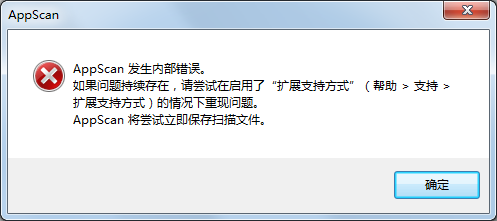
对于图1中的提示,我们可以通过两种方案来解决,一是在计算机中下载安装【.Net framework】;二是通过记录路径查看日志,在日志中找到不支持的字体,然后通过【http://www.downyi.com/downinfo/28531.html】链接下载符合AppScan规则的字体,最后通过【C:WindowsFonts】路径替换字体即可。
二、AppScan基本配置怎么设置
上面我们介绍了如果使用AppScan时,配置报错的解决方案。那么,下面我们就来看AppScan基本配置如何设置吧!
1.启动配置的方案
在AppScan中有多重启动配置的方案,一是通过【完全扫描】配置;二是直接在软件主界面中配置。
(1)完全扫描
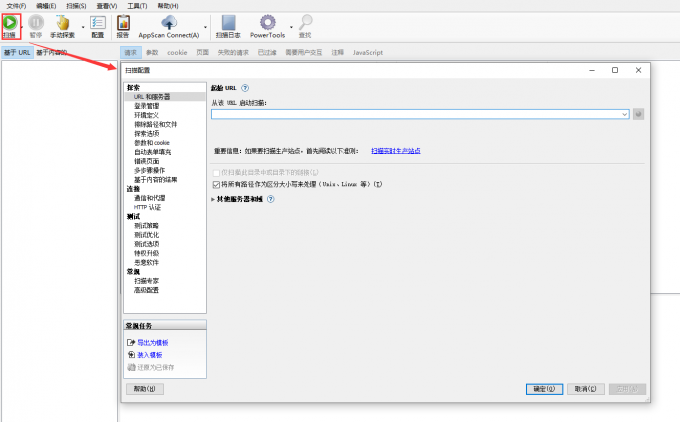
启动AppScan后,单击展开【扫描】,单击完全扫描,便可打开【完全扫描】设置面板。
(2)主界面直接启动
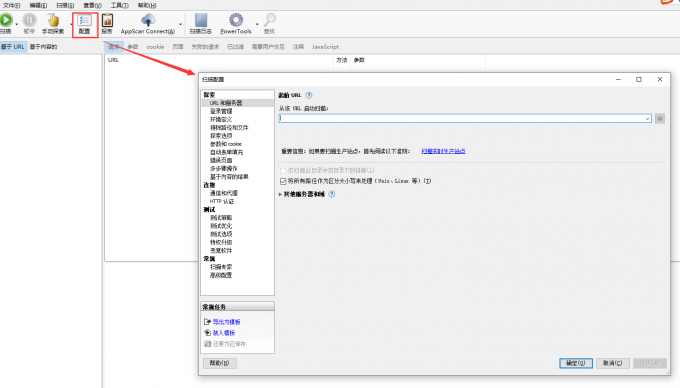
或者直接单击软件主界面工具栏中【配置】按钮,便能启动配置设置面板。
启动配置的设置面板后,下面我们来看如何配置吧!
2.配置
通过AppScan配置面板,我们可以发现配置的设置面板有四项内容,分别为:(1)探索;(2)连接;(3)测试;(4)常规。下面我们分别来介绍其配置方式。
(1)探索
简单来说,【探索】是一种软件的爬行行为,通过爬行软件可以了解整个站点的内外框架。
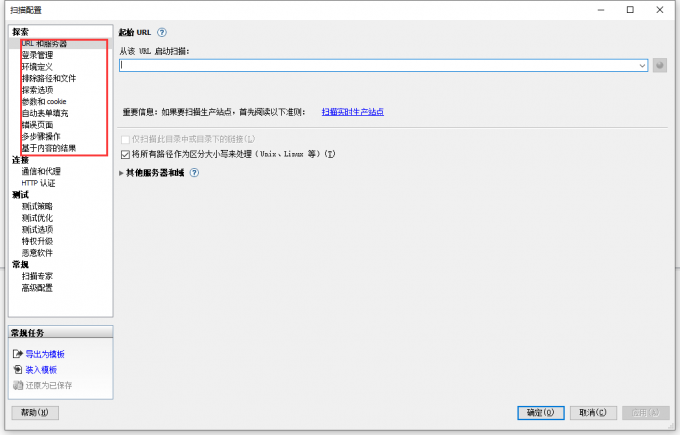
在探索中,首先要配置探索的目标站点,也就是填写【URL和服务器】地址。然后,需要通过【登录管理】登录站点,再通过【环境定义】设置探索的环境。当然在探索过程中,AppScan会单击框架的每个部分,通过【排除路径和文件】可以避免软件在探索过程中的错误点击。
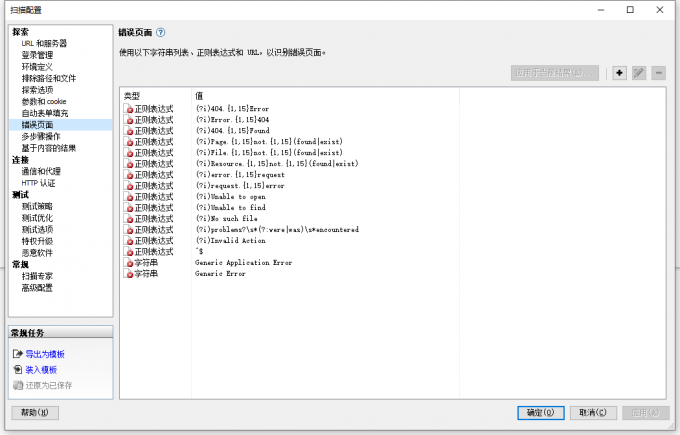
探索过程中,还会遇到错误界面。首先,AppScan已罗列除了众多错误界面,同时我们还可以自行添加可能会出现的错误界面。
【探索】的内容并不难,用户根据自己的需求去设置便可以。
(2)连接
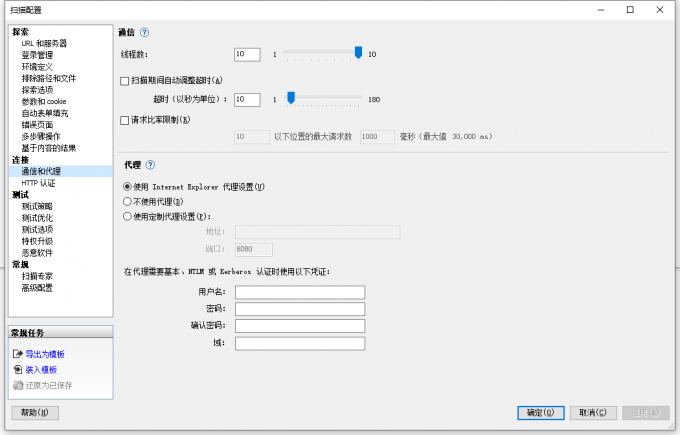
连接部分的设置非常简单,主要是对【代理】和【线程】的设置,此处设置的线程数量越多,表示测试速度越快。
(3)测试
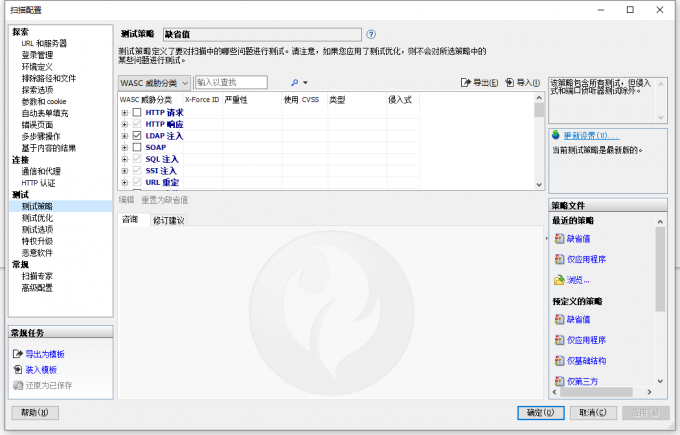
【测试】主要设置测试策略,以及测试优化。测试策略,设置的是测试需要检查哪些漏洞;测试优化,主要是优化测试时的快慢。
【常规】部分的设置并不太重要,简单看看即可。通过上面三步的设置,便可基本完成了一整套扫描测试的配置。
三、总结
以上便是,AppScan配置报错怎么办,AppScan基本配置怎么设置的内容。AppScan配置报错主要源于字体的问题,通过重新安装字体便可解决。AppScan基本配置需要通过三个主要方面设置的,一是对探索的设置;二是对连接的设置;三是对测试的设置。更多有关AppScan使用技巧,尽在AppScan中文网站!
展开阅读全文
︾
读者也喜欢这些内容:

漏洞扫描会对服务器有影响吗 漏洞扫描违法吗
在当今数字化时代,网络安全成为了至关重要的问题,而漏洞扫描作为保护网络安全的一种手段,备受关注。然而,很多人担心漏洞扫描可能会对服务器造成不良影响。本文将深入探讨漏洞扫描会对服务器有影响吗,漏洞扫描违法吗。...
阅读全文 >
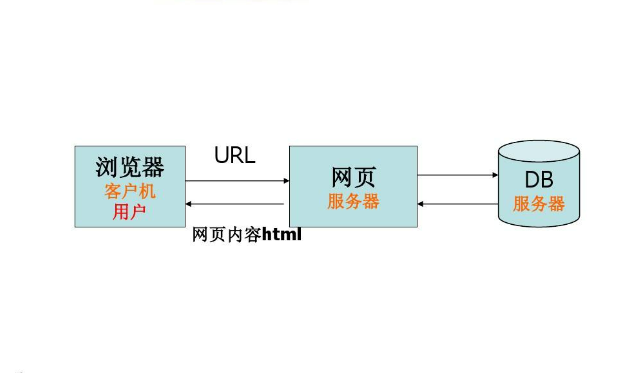
Web应用程序指的是什么 Web应用程序漏洞怎么解决
在现代互联网技术迅猛发展的时代,Web应用程序已成为我们日常生活和工作中不可或缺的一部分。它们以其便捷性和高效性,在各个领域扮演着重要角色。然而,随着这些应用程序的普及和重要性的增加,它们面临的安全威胁也日益增多。了解Web应用程序的本质及其潜在的安全漏洞,并采取有效的解决措施,如使用Web应用程序漏洞扫描工具AppScan,对于保障网络安全至关重要。本文将深入探讨Web应用程序的定义、面临的安全挑战以及如何通过AppScan等工具来解决这些问题。...
阅读全文 >

AppScan是否开源 AppScan的工作原理
在当今数字化时代,网络安全问题变得日益突出。随着互联网应用的普及和网络攻击手段的不断进化,企业和个人对于网络安全的重视程度也越来越高。在保护自身信息安全的过程中,网站管理员和开发人员需要借助专业的安全工具来发现和修复潜在的漏洞。下面我们就来看AppScan是否开源,AppScan的工作原理的内容。...
阅读全文 >
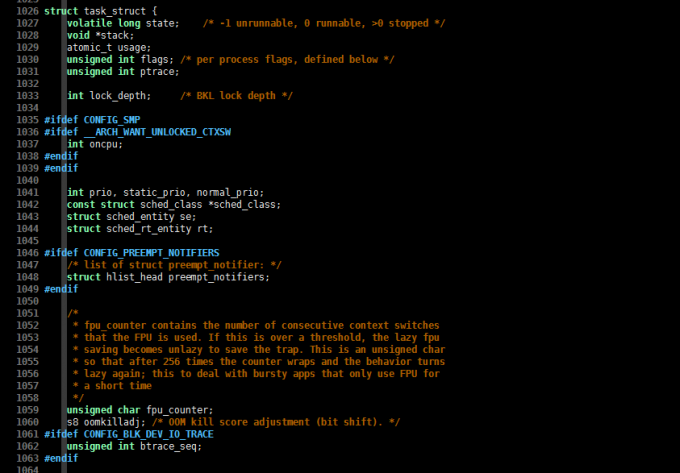
针对源码的漏洞挖掘有哪些常见技术和工具
在应用程序开发过程中,源代码是系统安全的一个重要方面。源代码中存在的漏洞可能会被黑客利用,导致系统遭受攻击。因此,针对源码的漏洞挖掘是确保应用程序安全的关键步骤之一。下面我们就来看针对源码的漏洞挖掘有哪些常见技术吧!...
阅读全文 >